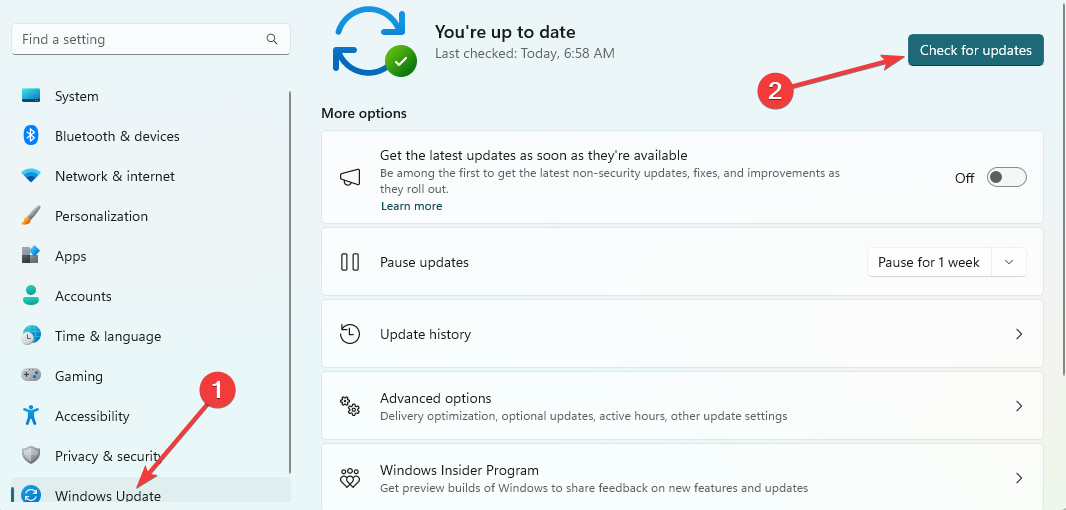Belirli donanım sorun gidericilerini çalıştırmak genellikle en hızlı çözümdür
- Windows bu donanım aygıtını başlatamıyor hata kodu 19, genellikle kötü veya güncel olmayan sürücülerle ilgilidir.
- Donanım sorun gidericisini çalıştırmak etkilidir, ancak son çare olarak sistemi sıfırlayabilirsiniz.
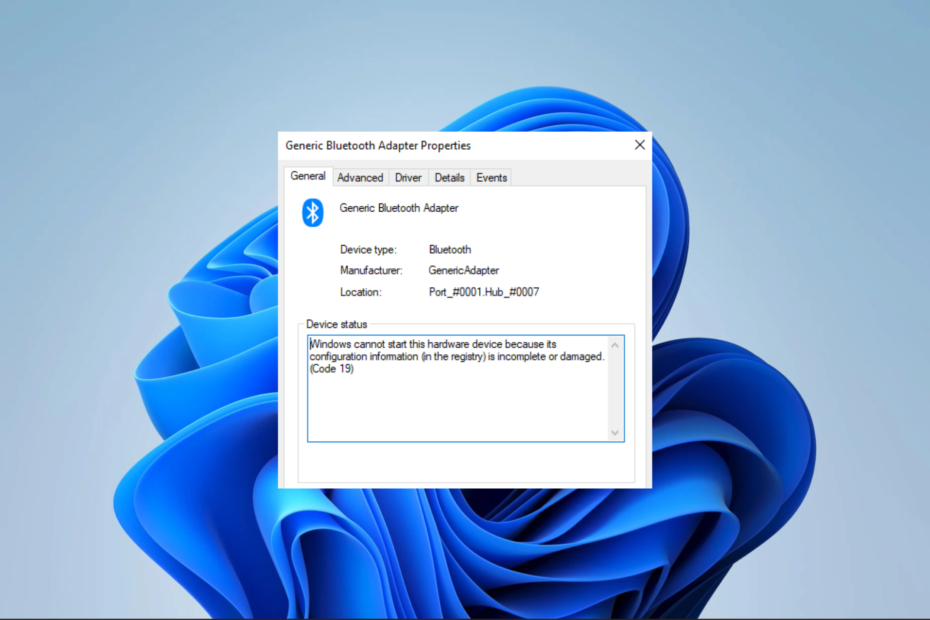
XİNDİRME DOSYASINI TIKLAYARAK KURULUM
- DriverFix'i İndirin (doğrulanmış indirme dosyası).
- Tıklamak Taramayı Başlat tüm sorunlu sürücüleri bulmak için.
- Tıklamak Sürücüleri güncelle yeni sürümler almak ve sistem arızalarını önlemek için.
- DriverFix tarafından indirildi 0 bu ay okuyucular
Kod 19 hata mesajını almış olmalısınız Yapılandırma bilgileri (kayıt defterindeki) eksik veya bozuk olduğundan Windows bu donanım aygıtını başlatamıyor.
Bu, esas olarak donanım tarafından tetiklenen bir hatadır. Bu nedenle, bu kılavuzda, tekrarlanmasını önleyebilmeniz için olası nedenlerin yanı sıra en iyi çözümleri araştırıyoruz.
Donanım aygıtı kodu 19'un nedenleri nelerdir?
- Donanım çakışmaları – Sisteminizdeki donanımsal aygıtlar arasında çakışma olması kod 19 hatalarına neden olabilir.
- Uyumsuz veya güncel olmayan sürücüler – Sisteminiz kod 19 hatalarıyla karşılaşıyorsa bunun nedeni bir eski veya uyumsuz aygıt sürücüsü.
- hatalı donanım – Windows bir donanım aygıtını başlatamıyorsa, bunun nedeni arızalı veya hasarlı bir donanım aygıtı olabilir.
Windows'un bu donanım aygıtını (kod 19) başlatamadığını nasıl düzeltirim?
Önce aşağıdaki kolay geçici çözümleri denemenizi öneririz:
- bilgisayarı yeniden başlat – Yeniden başlatma genellikle kod 19 hatasını tetikleyebilecek sorunlu işlemleri sonlandıracak kadar güçlüdür.
- virüs taraması – Basit bir virüs taraması sağlam antivirüs kötü amaçlı yazılım nedeniyle hata olasılığını ortadan kaldırabilir.
- Donanım hasarı testi – Arızalı olmadığından emin olmak için donanımı farklı bir bilgisayarda deneyebilirsiniz.
Bu geçici çözümlerden sonra, hata çözülmezse aşağıdaki çözümlere ilerleyebilirsiniz.
1. Belirli donanım sorun gidericisini çalıştırın
- Basmak pencereler + BEN açmak için Ayarlar uygulama.
- Sağ bölmede, üzerine tıklayın Sorun giderme.
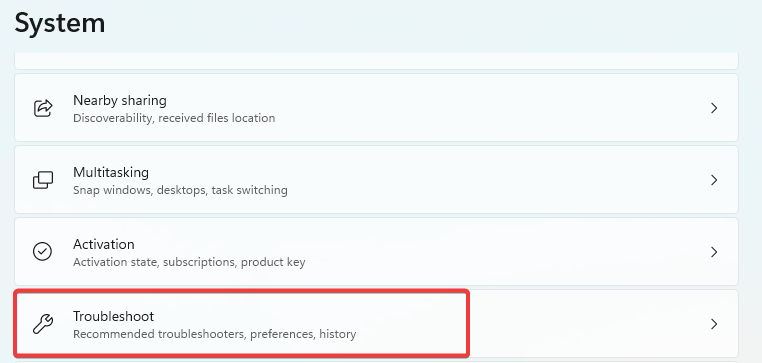
- Seçme Diğer sorun gidericiler.
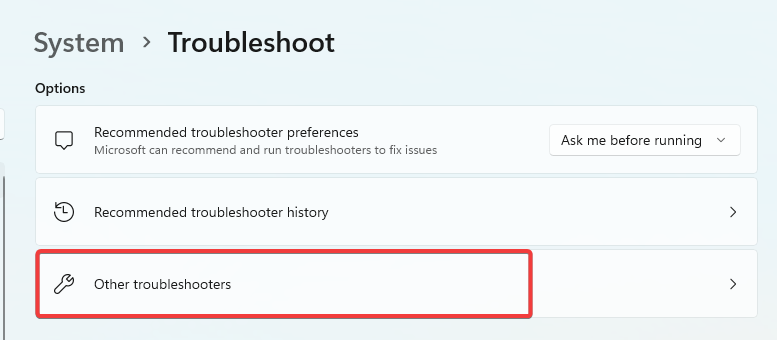
- Hatayı tetikleyen donanım bileşenini arayın ve üzerine tıklayın. Koşmak düğme.
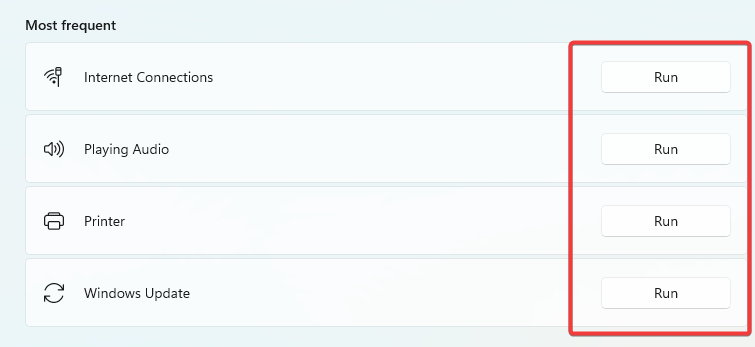
- Windows'un hata kodu 19 olan bu donanım aygıtını başlatamadığını doğrulayın düzeltildi.
2. Sürücüleri güncelle
- üzerine sağ tıklayın Başlangıç menüsüne gidin ve seçin Aygıt Yöneticisi.

- Eski bir sürücünüz olan herhangi bir kategoriyi genişletin (genellikle sarı bir rozete sahip olurlar).
- Sürücüye sağ tıklayın ve seçin Sürücüyü güncelle.
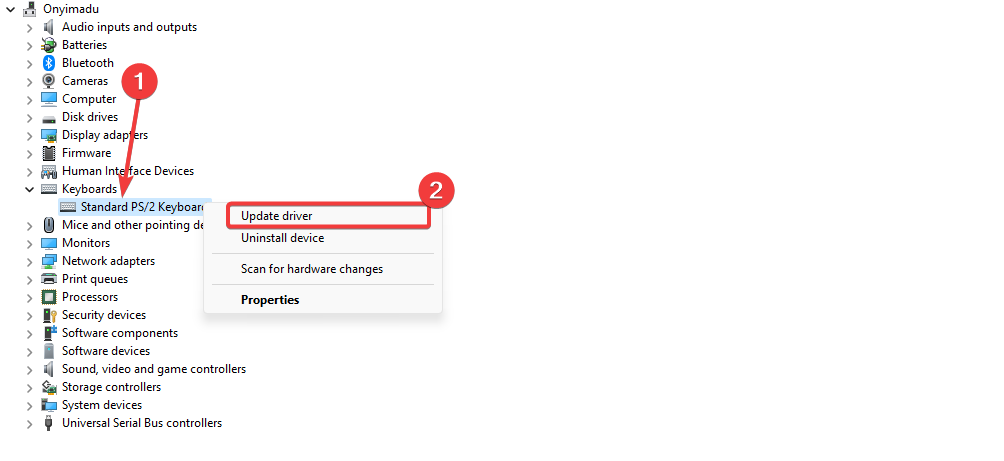
- seçin Güncellemeleri otomatik olarak ara seçenek.
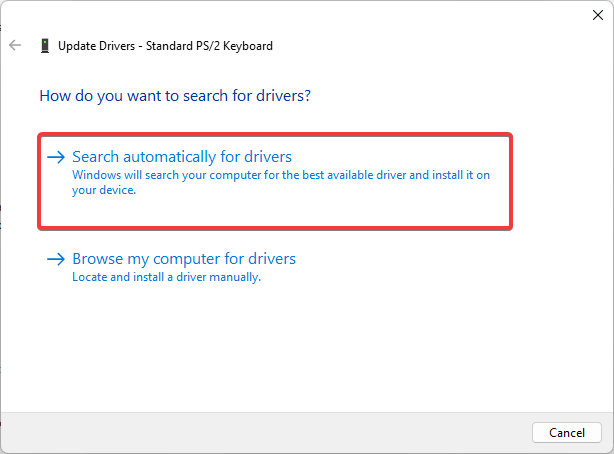
- Son olarak, Windows'un bu donanım aygıtını aygıt kodu 19 ile başlatamadığını doğrulayın hatası düzeltildi.
PC'deki herhangi bir sürücüyü güncellemek için daha hızlı ve daha güvenilir bir yönteme ihtiyacınız varsa, özel bir uygulamadan daha iyi bir seçenek yoktur.
Sistemi eski sürücüler için taramanıza ve bunları resmi üretici sürümleriyle düzeltmenize yardımcı olur.
⇒ DriverFix'i Alın
3. Sürücüleri yeniden yükleyin
- üzerine sağ tıklayın Başlangıç menüsüne gidin ve seçin Aygıt Yöneticisi.

- Eski bir sürücünüz olan herhangi bir kategoriyi genişletin (genellikle sarı bir rozete sahip olurlar).
- Sürücüye sağ tıklayın ve seçin Cihazı kaldır.
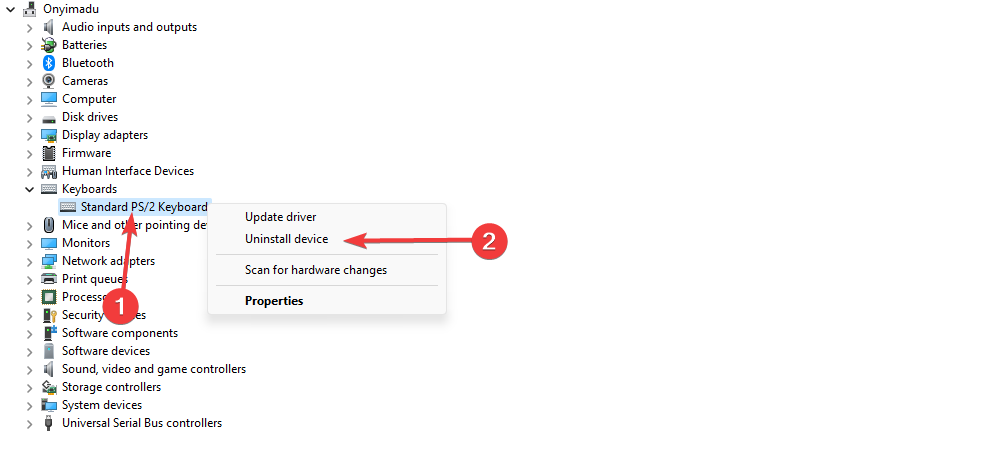
- Seçiminizi onaylayın.
- Bilgisayarınızı yeniden başlatın ve Aygıt Yöneticisini yeniden başlatın.
- Tıkla Donanım değişikliklerini tara.
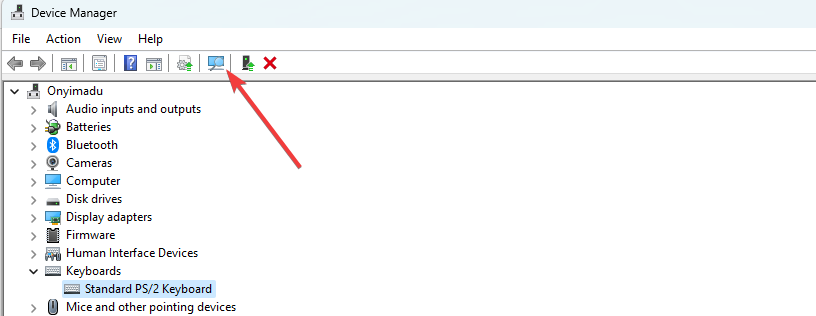
- Son olarak, hatanın çözüldüğünü doğrulayın.
- Fvevol.sys BSoD: Bu hatayı düzeltmenin 5 yolu
- User32.dll Nedir ve Hataları Nasıl Düzeltilir?
- d3d8.dll Eksik veya Bulunamadı mı? Düzeltmenin 5 Yolu
- Ucrtbased.dll Bulunamadı: Bu Hata Nasıl Düzeltilir?
- Vulkan-1.dll Eksik: Nasıl Düzeltilir veya Tekrar İndirilir
4. Sistem Geri Yükleme Gerçekleştirin
- Basmak pencereler + R, tip rstrui, ve vur Girmek.
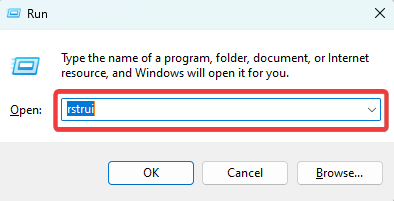
- Tıkla Sonraki düğme.
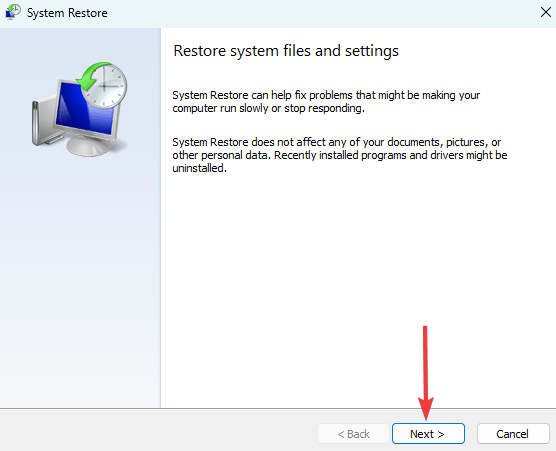
- Son olarak, bir geri yükleme noktası seçin ve Sonraki düğme.
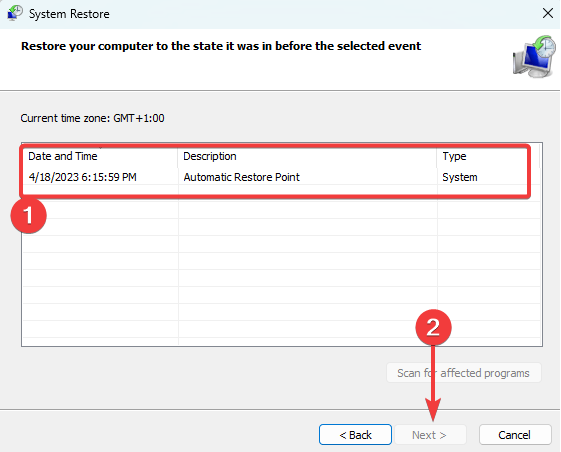
Bu kılavuzda paylaştığımız kadarıyla. Son çare olarak bilgisayarınızı sıfırlayabilirsiniz, ancak değerli bilgilerinizi kaybedebileceğiniz için bu önerilmez. Nasıl yapılacağına dair kapsamlı bir rehber yazdık. Windows 11 cihazını sıfırlama.
Bu nedenle, Windows bu donanım aygıtı kodu 19'u başlatamıyorsa, en uygun olduğunu düşündüğünüzden başlayarak yukarıdaki çözümleri deneyin.
Son olarak, yorumlar bölümünde hangi düzeltmenin en etkili olduğunu bize bildirin.
Hâlâ sorun mu yaşıyorsunuz? Bunları bu araçla düzeltin:
SPONSORLU
Sürücüyle ilgili bazı sorunlar, özel bir araç kullanılarak daha hızlı çözülebilir. Hala sürücülerinizle ilgili sorun yaşıyorsanız, indirin Sürücü Düzeltme ve birkaç tıklamayla çalıştırın. Bundan sonra, tüm hatalarınızı hemen devralmasına ve düzeltmesine izin verin!